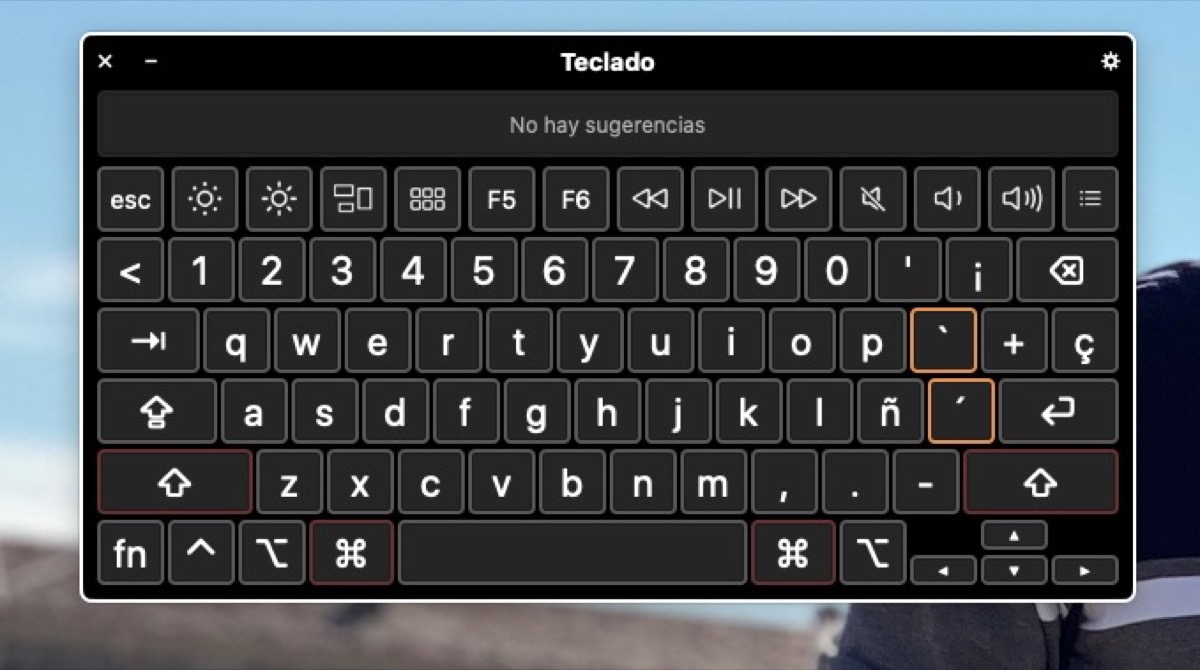
Një nga përmirësimet që janë zbatuar në sistemin e ri operativ Apple ka të bëjë me Aksesueshmërinë. Këtë herë do të shohim se sa e thjeshtë mund të jetë aktivizimi i tastierës në ekran dhe përmirësimet që ato shtojnë në drejtim të personalizimit nga përdoruesi. Mos harroni se me këtë tastierë të aktivizuar mund të lundroni në macOS pa përdorur vështirë tastierën fizike, mbështet shiritat e mjeteve dhe përmirësimet e shtypjes, të tilla si automatikizimi dhe sugjerimet.
Si të aktivizoni tastierën e Accessibility
E tëra çfarë duhet të bëjmë për të aktivizuar këtë tastierë në ekran është të shkojmë direkt te Preferencat e sistemit dhe klikoni te Accessibility. Në këtë moment duhet vetëm të zbresim midis opsioneve që gjejmë në kolonën e djathtë dhe të shtypim në tastierë. Sapo ta keni, është aq e thjeshtë sa qasja në skedën në krye që thotë "Tastiera e aksesit".
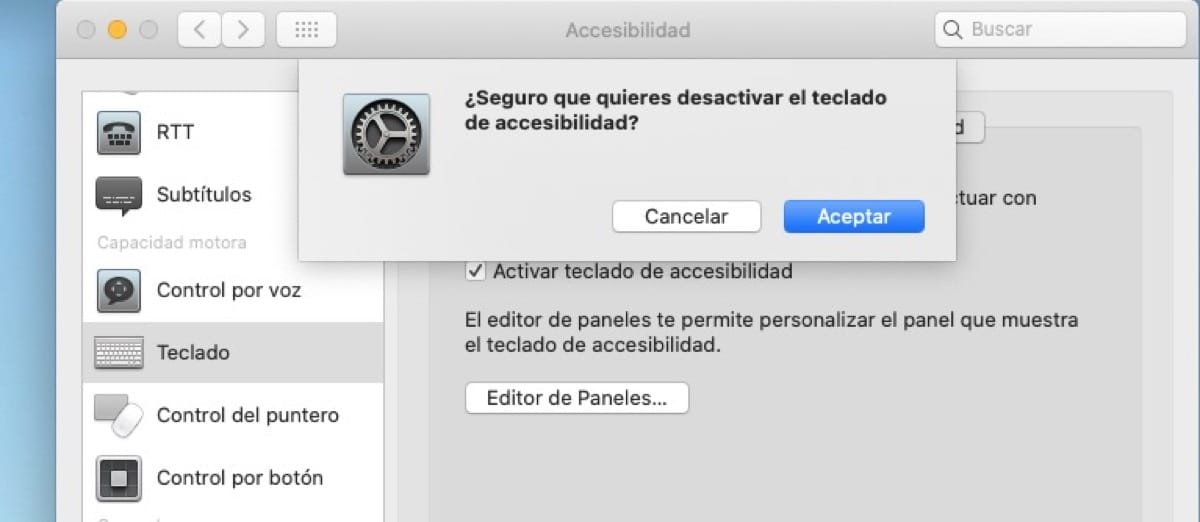
Ne shënojmë opsionin dhe tastiera në ekran shfaqet automatikisht. Tani mund ta rregullojmë këtë tastierë sipas dëshirës sonë dhe ta rregullojmë për përdorimin tonë. Kur duam që kjo të zhduket nga ekrani, ne thjesht zgjedhim opsionin në Preferencat e Sistemit dhe kaq. Kjo tastierë e re shton mundësinë e shkronjës së madhe automatike dhe disa sugjerime që e bëjnë përdorimin e tij shumë më të lehtë për personin para Mac, kështu që mos hezitoni të përfitoni nga kjo dhe pjesa tjetër e opsioneve të ofruara nga Apple për sa i përket Hyrjes në kompjuterët e tyre.